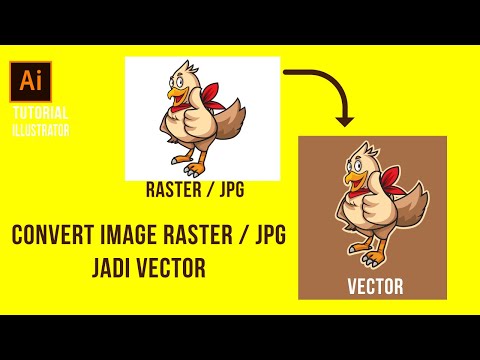
Kandungan
Salah satu jenis imej yang paling biasa dalam dunia reka bentuk grafik ialah imej vektor. Vektor berguna untuk keupayaan untuk diubahsuai dan dimanipulasi tanpa kehilangan keseragaman, membolehkan perancang lebih fleksibel. Jika anda ingin menggunakan imej JPG dalam konteks reka bentuk grafik, anda mungkin perlu menukar imej vektor terlebih dahulu untuk memastikan kualiti terbaik dalam produk akhir. Imej yang lebih mudah adalah, kerana lukisan dikesan, semakin baik penukaran.
Arahan

-
Buka fail JPG dalam "Illustrator". Klik "Fail" dan pilih "Terbuka." Pergi ke lokasi cakera keras di mana fail disimpan. Klik fail yang anda mahu buka untuk memilihnya dan kemudian klik "Terbuka" untuk mula mengerjakannya.
-
Pilih "Objek" dari menu di bahagian atas skrin dan tatal ke bawah ke item "Nyata masa".
-
Klik "Buat" untuk menjalankan alat dengan semua tetapan asas. Secara alternatifnya, anda boleh mengklik butang "Real-time Trace" di bahagian atas antara muka Illustrator.
-
Tukar tetapan pra-set untuk mencapai hasil yang dikehendaki. Sebagai contoh, anda boleh meninggalkannya sebagai lalai jika anda hanya mahu jejak hitam dan putih mudah imej mudah. Sebagai alternatif, anda boleh memilih "Photo Hi-Fi" jika anda menukar imej di mana anda mahu mengekalkan sebanyak mungkin detail. Anda boleh mencuba dengan pelbagai pratetap sehingga anda mencapai hasil yang diharapkan. Selepas mengklik butang "Live Trace", menu lungsur lalai akan dipaparkan di sebelah kiri bar menu hasil.
-
Klik "Fail" di bahagian atas menu dan pilih "Simpan As." Cari menu lungsur "Format". Di dalamnya, pilih "EPS" sebagai format di mana anda mahu menyimpan fail itu. Klik "Simpan" untuk menyimpan fail.
Bagaimana
- Terdapat format vektor lain di mana projek anda dapat disimpan, jika ada sebab untuk tidak menyimpan EPS. Anda boleh menyimpan imej sebagai fail SVG, menggunakan menu yang sama yang digunakan untuk membuat fail EPS.